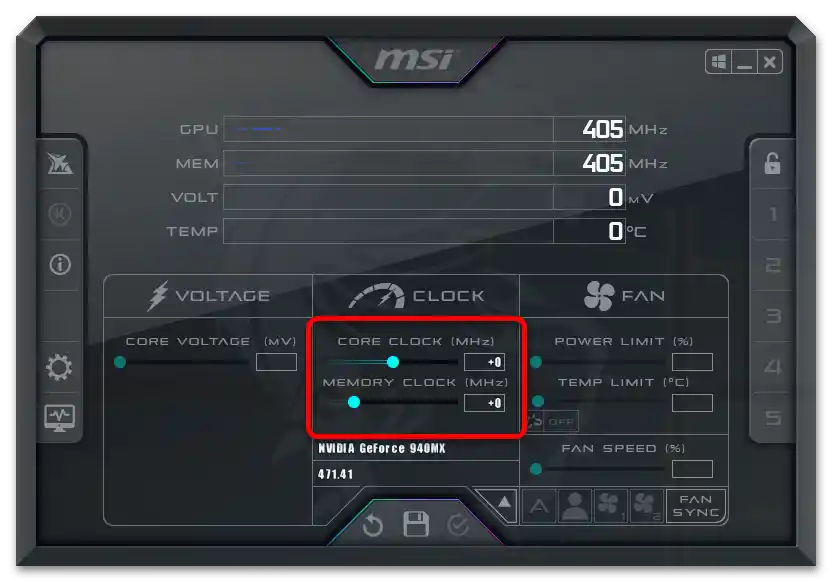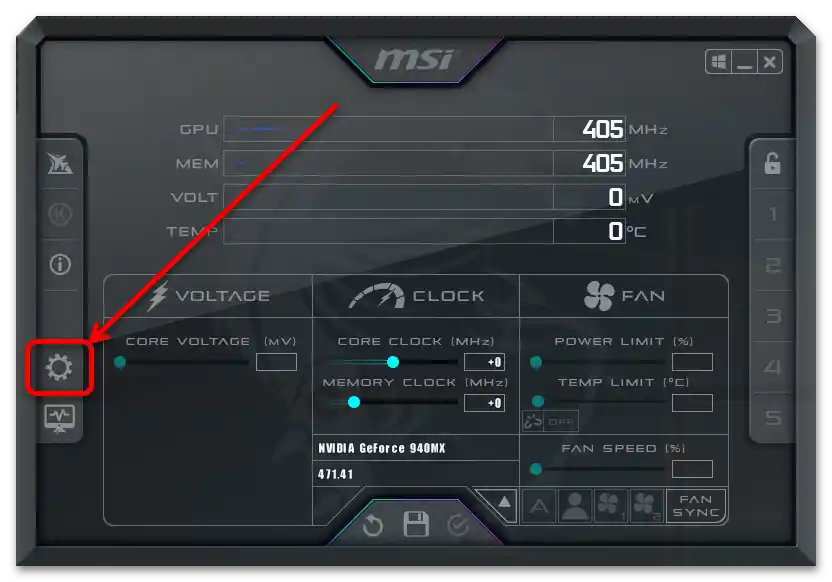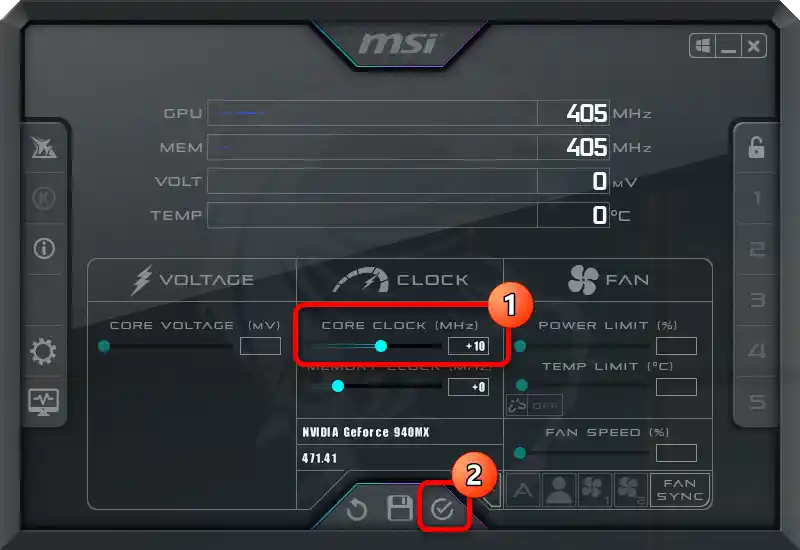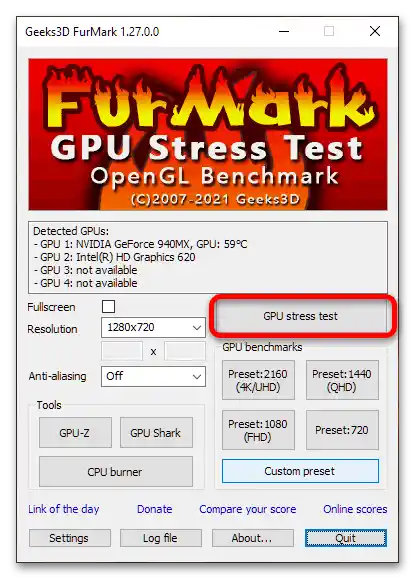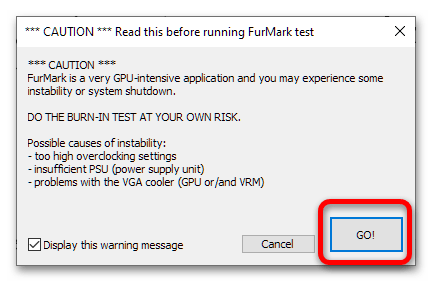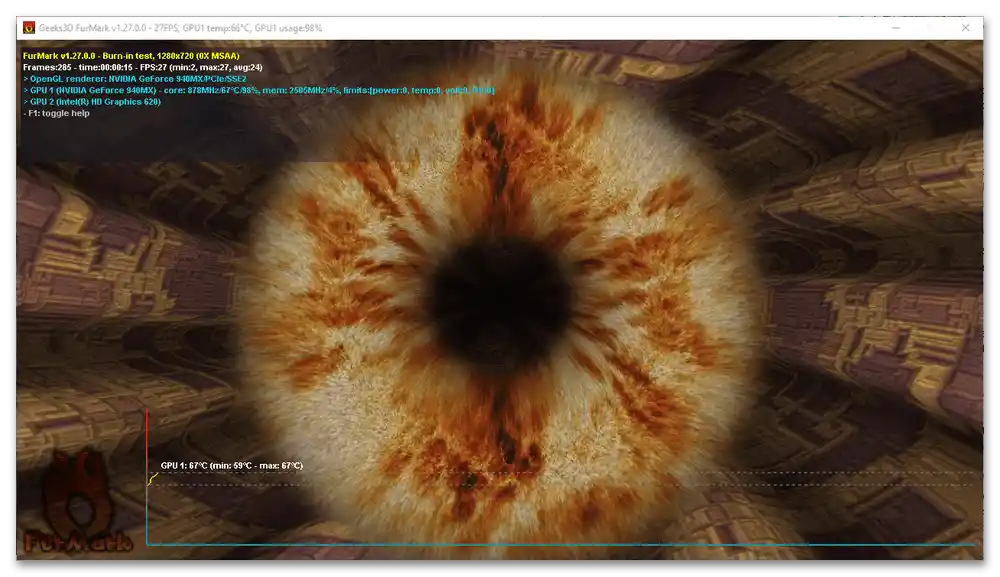WaŜne informacje
Proces podkręcania polega na zwiększeniu częstotliwości roboczych rdzenia graficznego i modułów pamięci, co prowadzi do zwiększonego wydzielania ciepła. Dlatego przed rozpoczęciem procedury należy zadbać o odpowiednie chłodzenie tych komponentów.
Więcej informacji: Prawidłowe chłodzenie komputera
Warto również pamiętać, że podkręcanie za pomocą MSI Afterburner nie zadziała w przypadku większości laptopów nieprzeznaczonych do gier, ponieważ parametry robocze zintegrowanych rdzeni są ustalone na poziomie sprzętowym, a podobne ograniczenia dotyczą także dyskretnych mobilnych chipów.
Etap 1: Przygotowanie
Na początku warto przeprowadzić kilka wstępnych procedur, aby skutecznie rozwiązać omawiany problem.
- Oczywiście, najpierw należy pobrać i zainstalować MSI Afterburner. Aby sprawdzić stabilność pracy podkręconego GPU, potrzebna będzie aplikacja FurMark.
- Zainstaluj najnowszą wersję sterowników dla swojego adaptera graficznego – jak pokazuje praktyka, pozwala to uzyskać lepsze wyniki.
Więcej informacji: Przykłady aktualizacji sterowników dla NVIDIA / AMD
- Zwróć również uwagę na używaną wersję Windows – najlepiej, aby była zaktualizowana do najnowszej stabilnej wersji.
Więcej informacji: Jak zaktualizować Windows
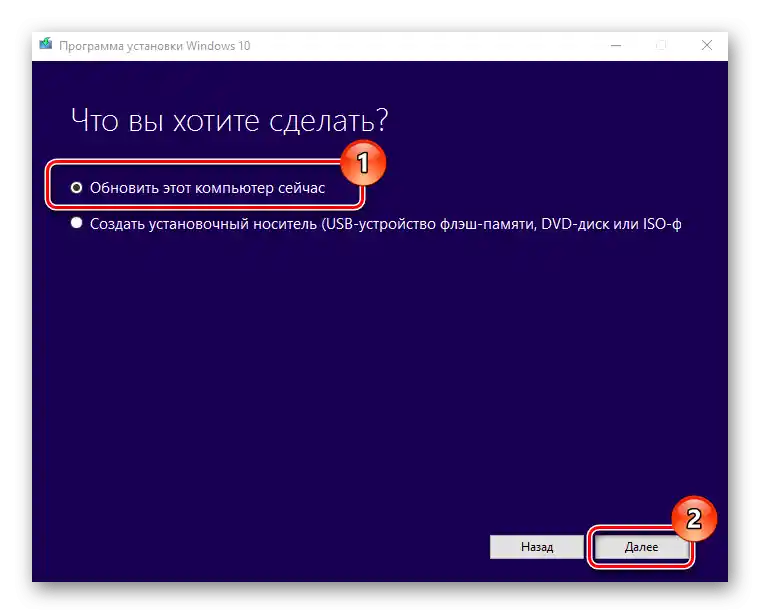
Po wykonaniu tych kroków można przystąpić do podkręcania.
Etap 2: Podkręcanie
Uwaga! Wszystkie dalsze działania wykonujesz na własne ryzyko!Nie ponosimy odpowiedzialności za ewentualne usterki w działaniu karty graficznej lub innych komponentów komputera!
Podkręcanie procesora graficznego za pomocą omawianego programu jest znacznie prostsze niż podobne procedury dla CPU i pamięci RAM – w zasadzie potrzebujemy tylko dwóch podstawowych ustawień i kilku opcjonalnych (zależy od producenta i używanego GPU).
Uwaga! Dalsza instrukcja zakłada, że jesteś już zaznajomiony z interfejsem i podstawowymi ustawieniami MSI Afterburner! Jeśli korzystasz z programu po raz pierwszy, zdecydowanie zalecamy najpierw zapoznać się z następującymi artykułami!
Szczegóły:
Prawidłowe ustawienie MSI Afterburner
Instrukcja obsługi programu MSI Afterburner
- Potrzebne nam parametry są przedstawione suwakami "Core Clock" i "Memory Clock": pierwszy odpowiada za częstotliwość samego rdzenia graficznego, drugi – za analogiczne ustawienie jego pamięci.
![jak podkręcić kartę graficzną w MSI Afterburner-2]()
Właściciele urządzeń od AMD będą musieli aktywować kilka dodatkowych opcji: kliknij przycisk ustawień, który w interfejsie domyślnie znajduje się w następującym miejscu:
![jak podkręcić kartę graficzną w MSI Afterburner-3]()
Na zakładce "Podstawowe" przewiń listę na sam dół i aktywuj zaznaczone na zrzucie ekranu punkty.
- Na początku zwiększ wskaźnik "Core Clock" o 10 MHz: przesuń suwak w prawo lub wpisz wartość ręcznie, klikając lewym przyciskiem myszy (LPM) w pole tekstowe, a następnie naciśnij "Zastosuj".
![jak podkręcić kartę graficzną w MSI Afterburner-5]()
Następnie uruchom FurMark i kliknij "GPU Stress Test".
![jak podkręcić kartę graficzną w MSI Afterburner-6]()
W oknie ostrzeżenia kliknij "GO!".
![jak podkręcić kartę graficzną w MSI Afterburner-7]()
Poczekaj około 30 sekund lub 1 minutę – zazwyczaj niestabilne parametry ujawniają się już w tym czasie. Jeśli w trakcie testowania nie wystąpiły żadne problemy (takie jak artefakty lub "niebieski ekran śmierci"), naciśnij Esc aby zakończyć.
![jak podkręcić kartę graficzną w MSI Afterburner-8]()
Jeśli jednak występują wskazane usterki lub komputer/laptop zawiesił się, zrestartuj go – ustawienia zostaną przywrócone do wartości domyślnych, a sprawność GPU zostanie przywrócona.Musimy jednak rozczarować: takie zachowanie przy niewielkim zwiększeniu częstotliwości wskazuje, że używana karta graficzna nie jest przeznaczona do podkręcania i dalsze działania nie mają sensu.
- Powtarzaj kroki z punktu 2, za każdym razem zapamiętując wprowadzone wartości, aż w trakcie testowania zostanie wykryta niestabilność – jej pojawienie się oznacza, że osiągnąłeś granice fabrycznie przewidzianego podkręcania. Po ponownym uruchomieniu i uruchomieniu MSI Afterburner ustaw częstotliwość rdzenia na ostatnią wartość, przy której karta graficzna działała stabilnie. Nie zapomnij zastosować wprowadzonych zmian.
- Podkręcanie pamięci jest identyczne jak w przypadku chipu: wykonaj kroki 2-3, ale teraz pracuj z suwakiem "Memory Clock".
- Po osiągnięciu granic roboczych częstotliwości komponentów GPU, zapisz ustawienia i naciśnij przycisk aktywacji autostartu, aby były stosowane przy uruchamianiu Windows – to pozwoli uniknąć konieczności konfigurowania podkręcania po każdym restarcie lub wyłączeniu komputera.
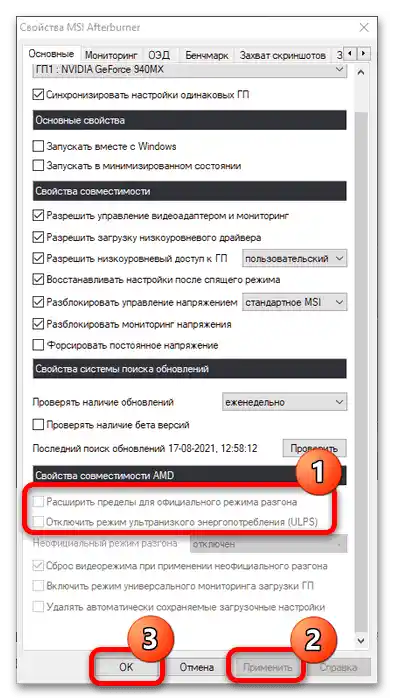
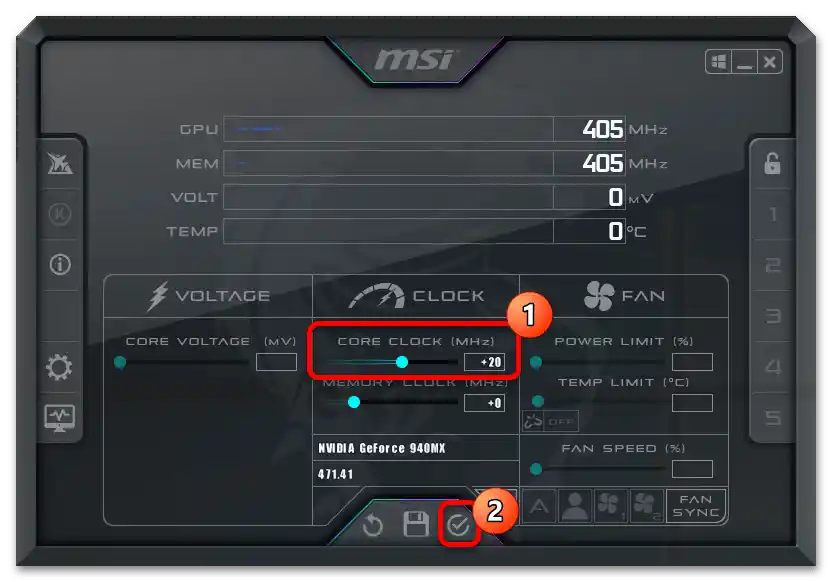
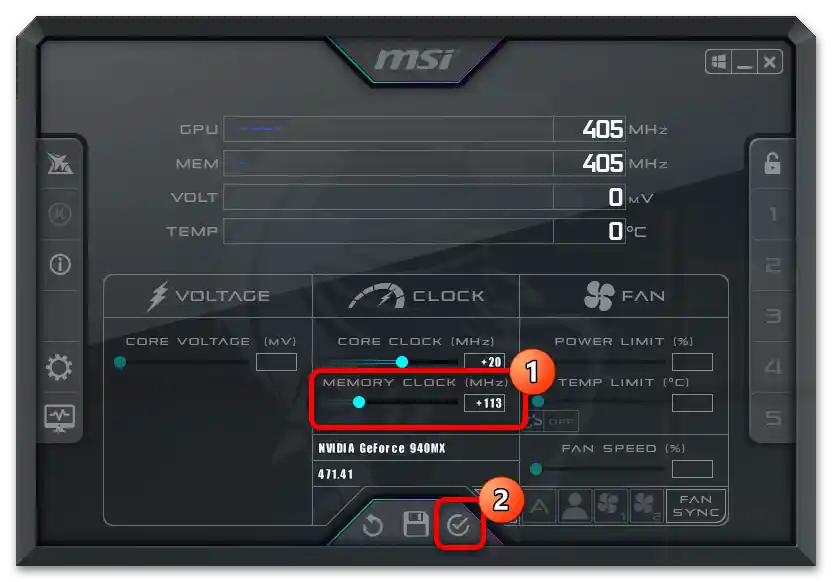
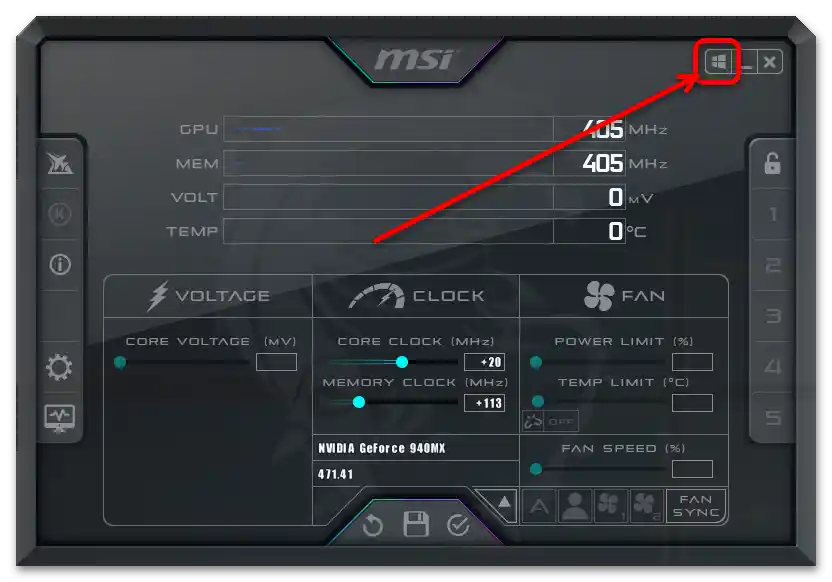
Gotowe – teraz wydajność twojej karty graficznej jest na maksymalnym poziomie.